windows11在桌面新建文件夹的教程
时间:2023-02-24 15:31:38作者:极光下载站人气:229
windows11是微软公司在2021年发布的一款操作系统,用户下载体验后对这个系统很是满意,在windows11系统中用户会发现用户界面变得更加简洁整齐,提升了用户的使用体验,当用户刚开始接触windows11系统时,就会发现部分功能不知道怎么来操作,例如有用户不知道怎么在桌面上新建文件夹,便问到windows11如何在桌面新建文件夹的问题,这个问题其实很简单,用户只需要利用右键菜单中的新建功能即可成功在桌面上建立一个新文件夹,并且用户还可以根据自己的需求来新建其它类型,那么接下来就让小编来向大家介绍一下在桌面新建文件夹的方法步骤吧,希望用户能够从中获取到有用的经验。

方法步骤
1.用户在电脑桌面的空白处用鼠标右键点击,将会弹出相关的选项卡
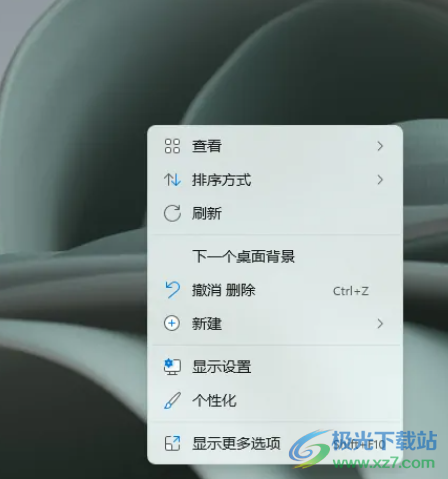
2.用户在弹出来的右键菜单中可以看到有刷新、排序方式、个性化等选项,用户需要选择新建选项
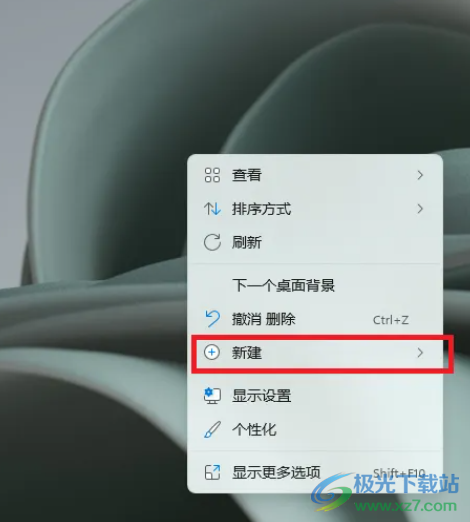
3.接着会在新建选项的右侧显示出相关的类型选项,用户选择其中的文件夹选项
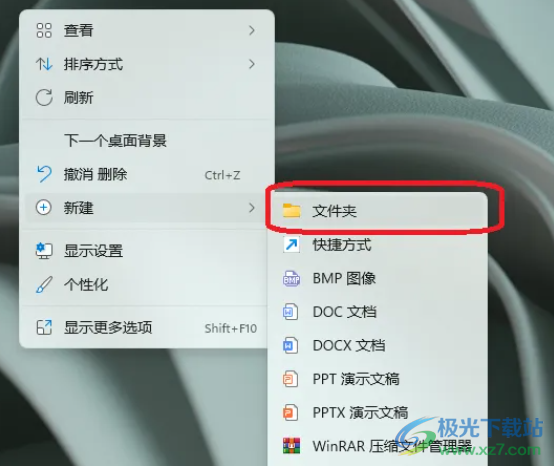
4.随后在电脑桌面上就会得到新建的文件夹了,如图所示

5.最后用户还可以根据自己的需要来对文件夹重命名,直接在输入栏中输入相应的名称就可以了

当用户在使用windows11系统时,难免会遇到一些问题不知道怎么来解决,例如用户提出的上述问题,只需要简单的在电脑桌面上用鼠标右键点击,接着在弹出来的右键菜单中选择新建文件夹功能就可以了,具体的操作过程已经整理出来了,感兴趣的用户快来试试看吧。
网友评论